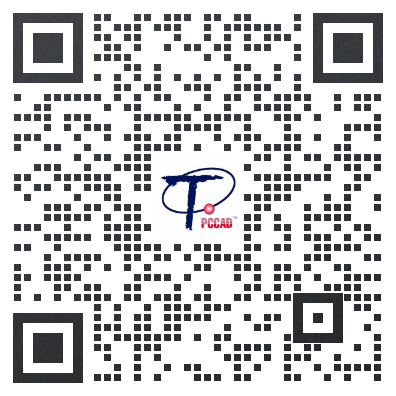-
二十四招,从AutoCAD转到天河THCAD
如果你正在考虑从用AutoCAD设计软件转换到天河CAD制图软件,即使你对AutoCAD不太熟悉,转到天河CAD也是非常容易而且简单的。天河CAD的工作步骤与AutoCAD非常相似,它们都支持许多相同的功能,比如界面、命令、操作习惯、文件格式、应用兼容性等等。下面24招能帮助您加速转到天河THCAD,并帮您熟悉和深入了解天河CAD中一些独特和强大的功能特性。 第一招 绘图环境 在天河CAD中创建绘图环境。创建绘图环境会默认使用绘图工作空间,这个界面在明暗模式中都与AutoCAD十分相似。 您可以…
-
3D参数化零件设计
【温馨提示】:以下压缩文件为所需DWG及XLS等文件,请解压后使用: 步骤 1. 准备练习 本教程需要PCCAD Platinum许可证。 在机械工作空间中创建一个新文件。 确保“设置”对话框中的UCS 正交选项已打开(UCSORTHO 系统变量为 1)。 3. 将设置对话框中的Facet resolution选项(FACETRES 系统变量)设置为3。 4. 确保四光标菜单处于活动状态。 5. 选择功能区的实体面板。 步骤 2. 设计无槽的外圈和内圈 单击实体|上的圆柱( ) 工具按…
-
钣金放样
【温馨提示】:以下压缩文件为分步DWG文件,请解压后使用: 1、打开这三张图纸:arc-arc.dwg; sline-spline.dwg; rectangle-ellipse.dwg 2、在 arc-arc 运行命令钣金混成 SMLOFTEDBEND 并尝试: Ctrl 控制及细分数量更改。 3、展开并保存 DXF。 4、对于 spline-spline,运行命令钣金混成 SMLOFTEDBEND, 切割一个孔并展开。 5、在 Rectangle-ellipse 图中创建一…
-
钣金批处理
【温馨提示】:以下压缩文件为分步DWG文件,请解压后使用: 1、创建新的图纸: 文件-> 新建(QNEW) 2、到 Ribbon-> 常用-> 文件,调用导入 (IMPORT) 命令 3、导入再生器模型 assembly.stp 4、step 文件中包含的产品结构已导入 5、保存文档 6、到 Ribbon-> 钣金->展平,调用导出命令将装配体导出到.dxf (SMASSEMBLYEXPORT) 7、指定输出文件夹并开始执行,大约需要 2 分钟。…
-
钣金造型特征
【温馨提示】:以下压缩文件为分步DWG文件,请解压后使用: 1、创建一个新图纸: 文件-> 新建 (QNEW) 2、到 Ribbon-> 常用-> 打开,调用导入(IMPORT)命令 3、导入钣金文件 SLDPRT,目前还没有 PCCAD 钣金特征。 4、到 Ribbon-> 钣金-> 创建,然后调用转换至钣金(SMCONVERT) 命令,用于识别钣金特征。 5、检查机械浏览器中的特征列表,可以识别所有形状特征,但它们不是参数化的。 6、悬停在百叶窗窗体特征的任何面…
-
从实体创建钣金
【温馨提示】:以下压缩文件为分步DWG文件,请解压后使用: 1、创建一个新图纸:文件->新建(QNEW) 2、绘制一个矩形实体(0,0,0) – (100,200,100) 3、创建倒角(DMCHAMFER),设置尺寸为 50 4、从前表面拉伸(DMEXTRUDE)L = 50 5、旋转(DMROTATE)水平面,旋转角度 a = 15° 6、鼠标悬停在底面,调用薄壳命令(实体编辑-> 薄壳), 偏移距离输入 2 7、将鼠标悬停在前斜面上,调用偏移(OFFSET…
-
从头开始创建钣金
【温馨提示】:以下压缩文件为分步DWG文件,请解压后使用: 1、创建一个新图纸:文件->新建(QNEW) 2、绘制一个矩形(0,0,0) – (255,100,0) 3、鼠标悬浮在矩形上,然后单击创建基础凸缘命令 (SMFLANGEBASE) 4、鼠标悬浮在法兰底部边缘并创建一个新的凸缘 (SMFLANGEEDGE) ,参数设置 L = 13; a = 90° 5、将鼠标悬停在法兰的后上边缘,并构建部分凸缘(SMFLANGEEDGE + 宽度选项)L=62;A=90°,(侧隙=…
-
分解装配图
【温馨提示】:以下压缩文件为分步DWG文件,请解压后使用: 1、打开 Drive_Assembly.dwg 2、通过基准视图(VIEWBASE)工具在 layout “1”创建前视图 3、通过剖面视图(VIEWSECTION)创建完整剖面视图 A-A 4、选择剖面视图,到属性面板底部将视口锁定改为“否”,并将几何属性从“2D”改为“3D” 5、放大到三维视图并在其边框内双击,这将暂时将图纸空间切换到模型空间。旋转显示组件的内部。 6、双击视口外部返回图纸空间 7…
-
图纸生成
【温馨提示】:以下压缩文件为分步DWG文件,请解压后使用: 1、打开 Valve.dwg 文件 2、到批注选项卡,然后对整个模型单击基准视图工具(VIEWBASE) 3、在 Layout1 创建四个视图(前、左、右、上),一个轴测图 4、我们可以选择一个或多个视图,并使用“属性”面板更改它们的属性,例如,我们可以禁用/启用消隐线和切线。 5、到批注选项卡,选择完整剖面视图,通过右视图创建一个完整的(A-A)剖面视图,通过捕捉获得更精确的结果。 6、通过底部视图创建一个半剖面…
-
参数化元件
【温馨提示】:以下压缩文件为分步DWG文件,请解压后使用: 1、打开 support_2.dwg 2、切换到布局(layout)查看视图和剖面图 3、打开 holeEdge_2.dwg 4、查看 BS_SUBTRACT 和 BC_UNITE 图层 5、更改 Diameter ? -> ? Depth 1 -> 2 _edgeAngle 45 -> 55 6、切换到 Support_2 模型,然后通过插入组件命令(BMINSER…
-
组件设计
【温馨提示】:以下压缩文件为分步DWG文件,请解压后使用: 1、打开 dwg,,检查组件结构(组件和子组件)和约束。 2、切换到布局(Layout),然后插入 2 个物料清单(BMBOM) (Top and Bottom level) 3、切换回模型空间,鼠标悬浮到 cylinder block,然后单击隐藏工具 (BMHIDE) 4、通过插入组件命令(BMINSERT)插入 connecting rod subassembly 和 piston subassembly 5、…
-
曲面建模
【温馨提示】:以下压缩文件为分步DWG文件,请解压后使用: 1、创建一个新的图纸:文件->新建(QNEW) 2、绘制一个矩形(RECTANGLE),设置圆角 R=20 (0;0;0) – (250;200;0) 3、通过直线命令(LINE)绘制一条直线,运用边界检测(SELECTIONMODES = 7)通过 REGION 命令创建一个面域 4、悬停在面域上,然后拉伸面(DMXTRUDE – surface) H=60 α=4…